postman做重复测试时,随机数就有很大的作用,不用每次都输入
在postman的Params中,输入一个左大括号,会显示三种随机数:
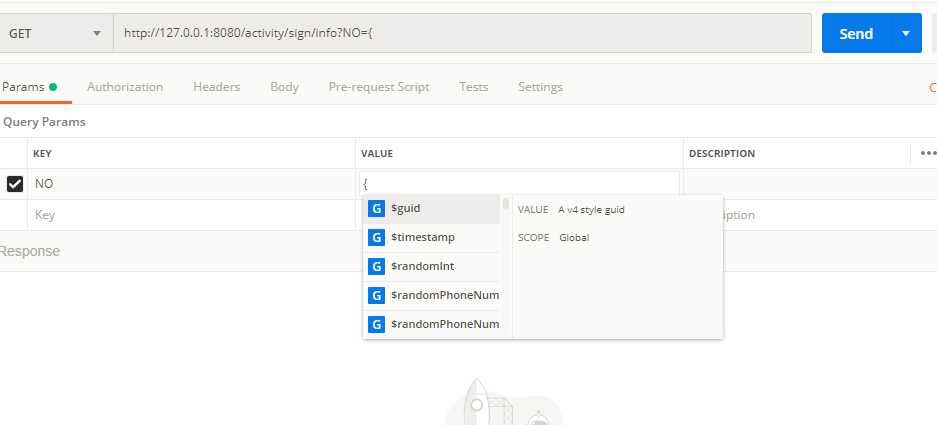
也可以在body中设置
随机数如下:
{{$guid}}:添加一个V4风格GUID(如: aa002-44ac-45ca-aae3-52bf19650e2d)
{{$timestamp}}:将当前的时间戳,精确到秒
{{$randomInt}}:添加0和1000之间的随机整数
现在我们已经能完成接口的批量执行,添加断言,数据驱动,设置变量等等方法。但是有一天,用户反应说我们的网站访问不了了。这时候,那帮程序猿查日志的查日志,看数据库的看数据库,找到原因在发布到线上已经几个小时过去了。那我们能不能对接口做一个监控呢?如果接口有问题,给对应的程序猿发个邮件通知,这样我们就能做到在客户发现问题之前解决掉问题,让我们的用户有一个更好的体验。postman提供了我们Monitor来监控我们的接口
1、是基于Postman集合API的灵活监控
2、监控API的正常运行时间、响应能力和正确性
3、提供监测结果的详细报告
4、对所有Postman用户每月提供1000个免费的监控请求
我们选择一个集合,点击需要监控集合右侧箭头,选择Monitors,点击“Add a monitor”
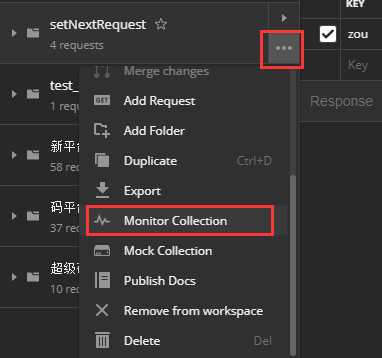
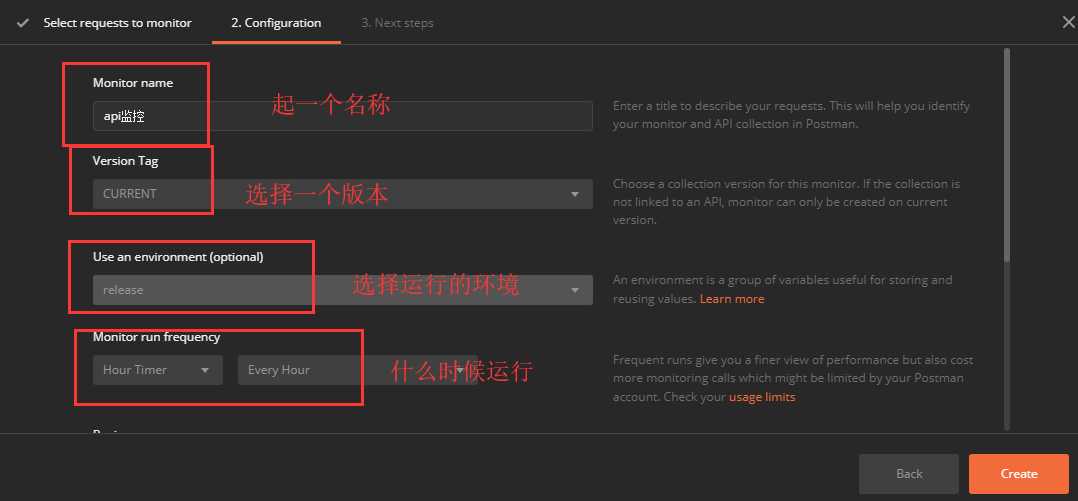
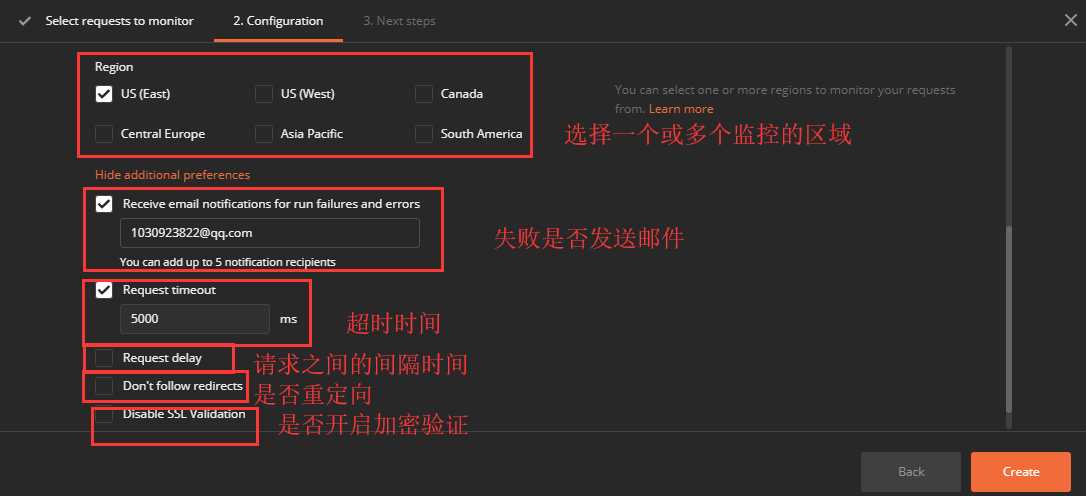
设置好了点击create创建
添加成功后,点击去集合的Monitors下查找你的监控,点击后跳转到web页面查看监控报告
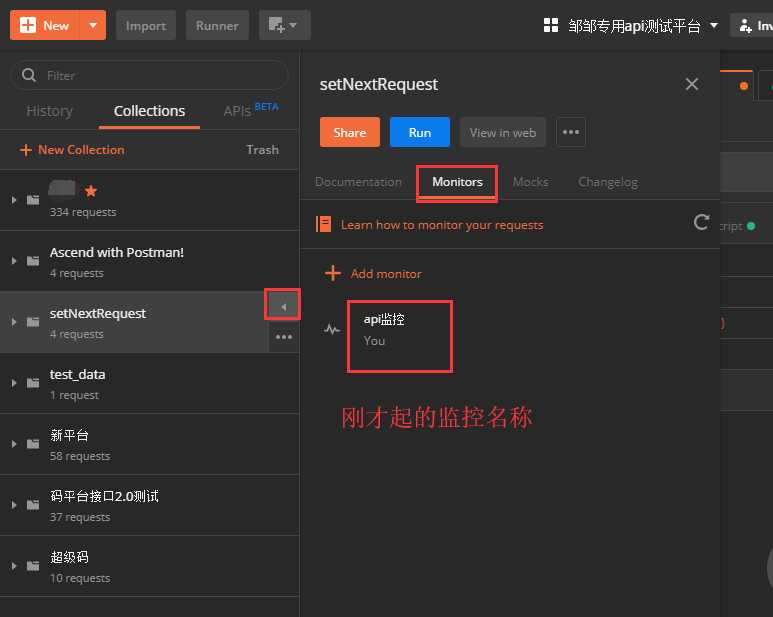
刚进去页面是这样的,我们点击run
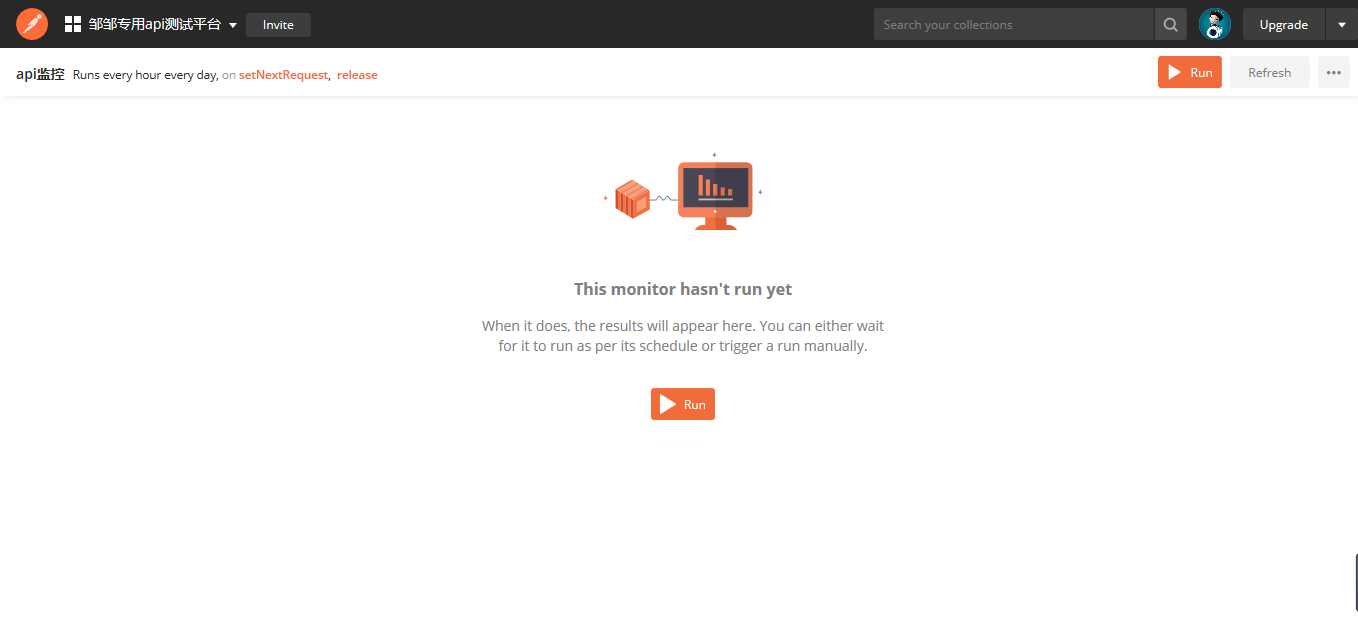
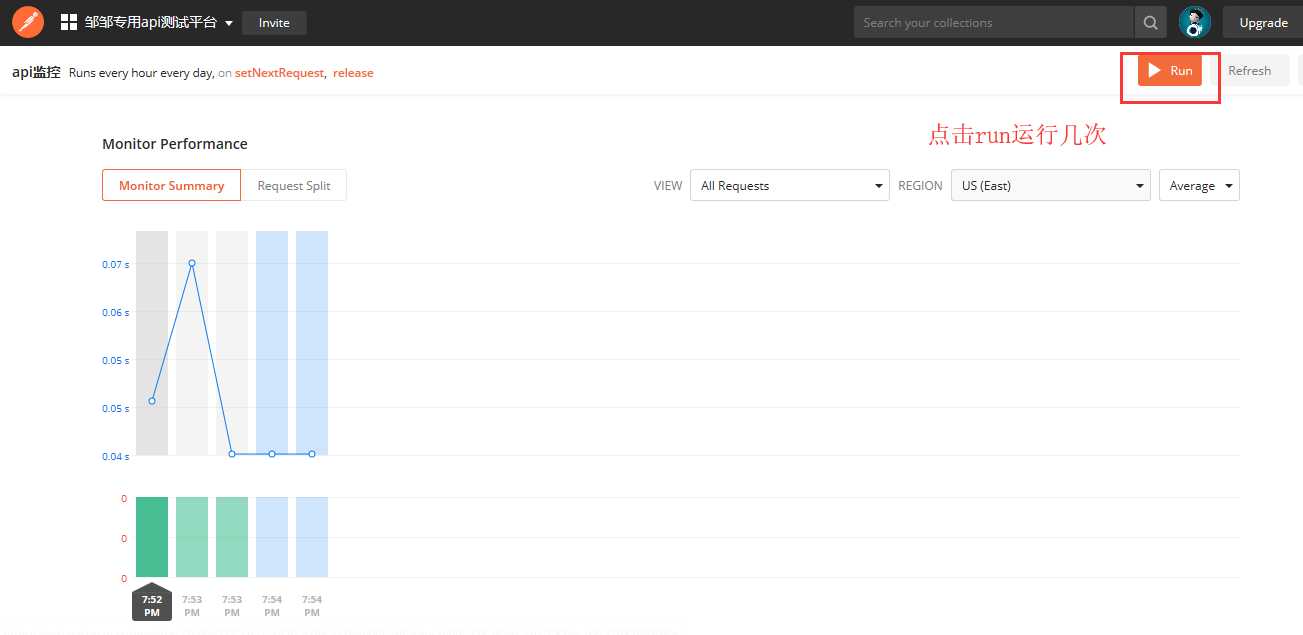
监控报告提供了两种视图模式,Monitor Summary 和 Request Split,切换视图模式变化的是响应时间的统计方式
View 可以查看单个接口的响应时间;底部的TestResults和Console log可以查看具体的接口测试结果
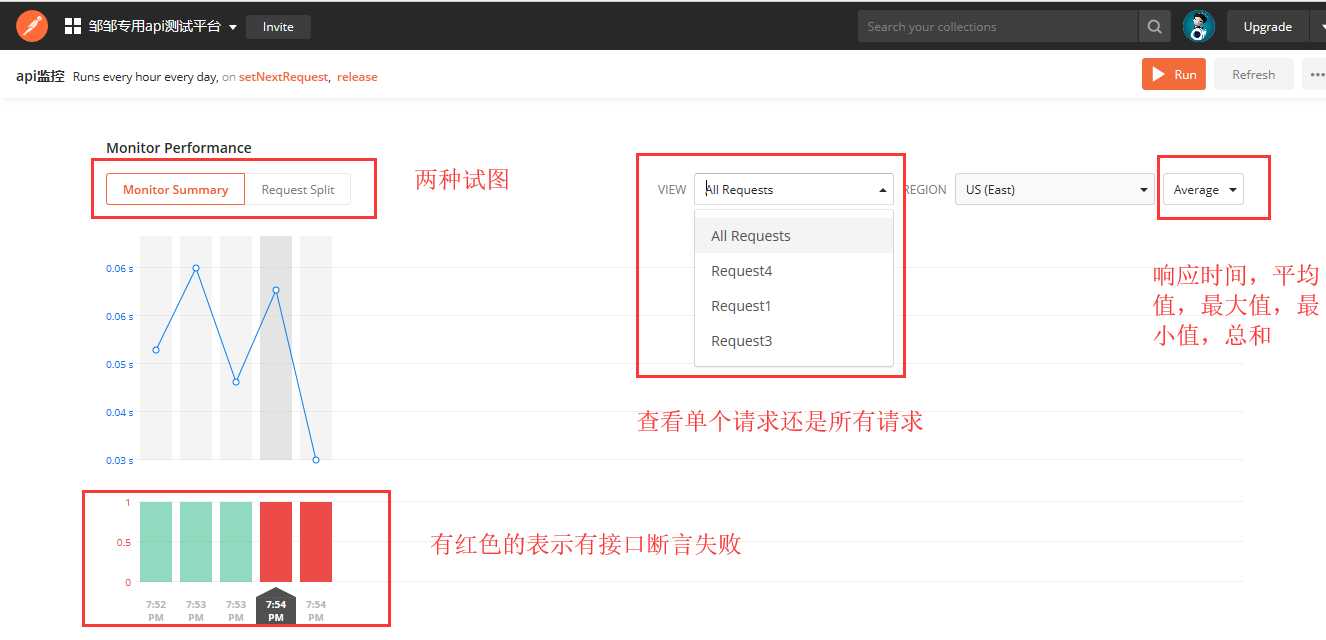
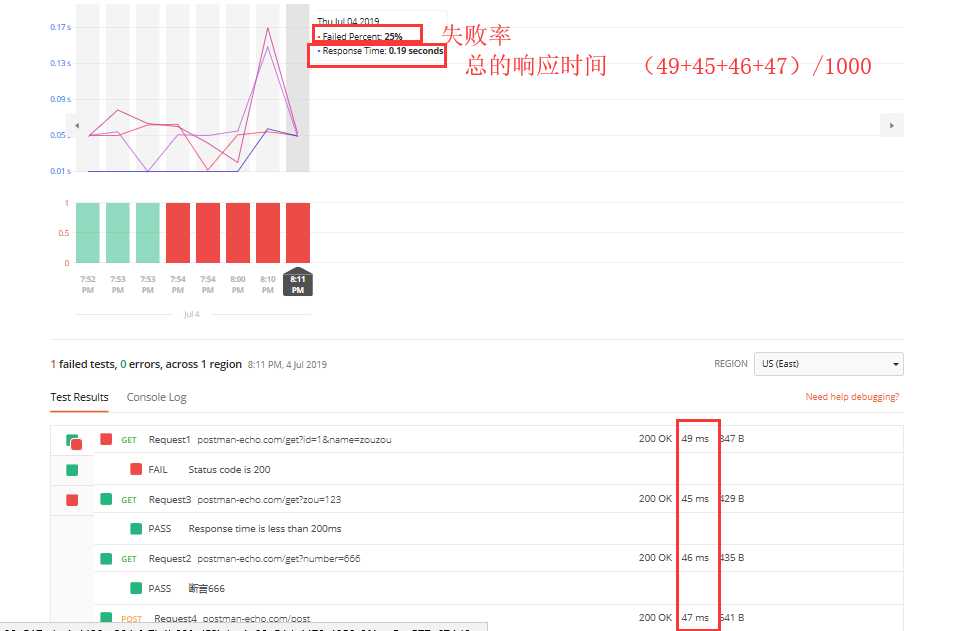
失败后打开我们的邮箱查看报告,就是长的如下样子
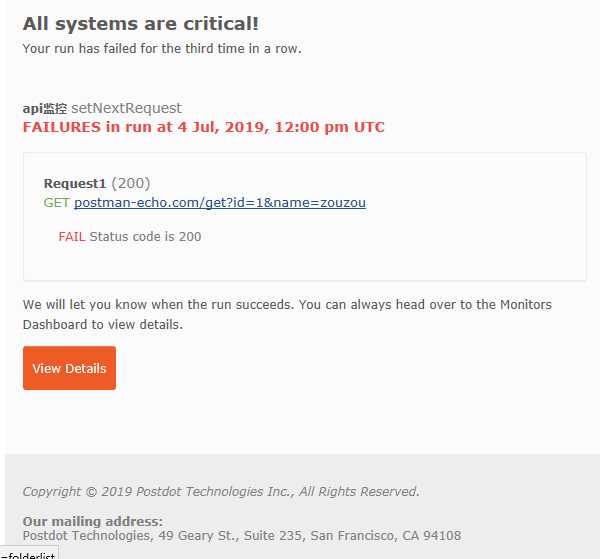
原文:https://www.cnblogs.com/wxcx/p/11885094.html